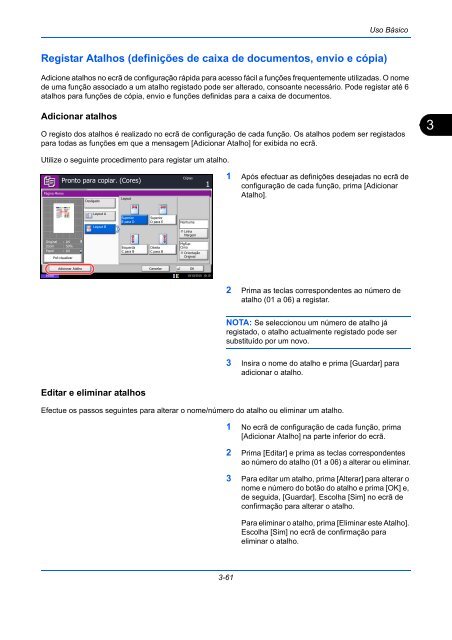InstruÃÃes Manual de - Utax
InstruÃÃes Manual de - Utax
InstruÃÃes Manual de - Utax
You also want an ePaper? Increase the reach of your titles
YUMPU automatically turns print PDFs into web optimized ePapers that Google loves.
Uso Básico<br />
Registar Atalhos (<strong>de</strong>finições <strong>de</strong> caixa <strong>de</strong> documentos, envio e cópia)<br />
Adicione atalhos no ecrã <strong>de</strong> configuração rápida para acesso fácil a funções frequentemente utilizadas. O nome<br />
<strong>de</strong> uma função associado a um atalho registado po<strong>de</strong> ser alterado, consoante necessário. Po<strong>de</strong> registar até 6<br />
atalhos para funções <strong>de</strong> cópia, envio e funções <strong>de</strong>finidas para a caixa <strong>de</strong> documentos.<br />
Adicionar atalhos<br />
O registo dos atalhos é realizado no ecrã <strong>de</strong> configuração <strong>de</strong> cada função. Os atalhos po<strong>de</strong>m ser registados<br />
para todas as funções em que a mensagem [Adicionar Atalho] for exibida no ecrã.<br />
3<br />
Utilize o seguinte procedimento para registar um atalho.<br />
Pronto para copiar. (Cores)<br />
Página Memo<br />
Layout<br />
Desligado<br />
Cópias<br />
1 Após efectuar as <strong>de</strong>finições <strong>de</strong>sejadas no ecrã <strong>de</strong><br />
configuração <strong>de</strong> cada função, prima [Adicionar<br />
Atalho].<br />
Layout A<br />
Layout B<br />
Superior<br />
E para D<br />
Superior<br />
D para E<br />
Nenhuma<br />
Linha<br />
Margem<br />
Original<br />
Zoom<br />
Papel<br />
: A4<br />
: 50%<br />
: A4<br />
Pré-visualizar<br />
Esquerda<br />
C para B<br />
Diteita<br />
C para B<br />
MgSup<br />
Cima<br />
Orientação<br />
Original<br />
Adicionar Atalho<br />
Cancelar<br />
OK<br />
Estado<br />
10/10/2010 10:10<br />
2 Prima as teclas correspon<strong>de</strong>ntes ao número <strong>de</strong><br />
atalho (01 a 06) a registar.<br />
NOTA: Se seleccionou um número <strong>de</strong> atalho já<br />
registado, o atalho actualmente registado po<strong>de</strong> ser<br />
substituído por um novo.<br />
3 Insira o nome do atalho e prima [Guardar] para<br />
adicionar o atalho.<br />
Editar e eliminar atalhos<br />
Efectue os passos seguintes para alterar o nome/número do atalho ou eliminar um atalho.<br />
1 No ecrã <strong>de</strong> configuração <strong>de</strong> cada função, prima<br />
[Adicionar Atalho] na parte inferior do ecrã.<br />
2 Prima [Editar] e prima as teclas correspon<strong>de</strong>ntes<br />
ao número do atalho (01 a 06) a alterar ou eliminar.<br />
3 Para editar um atalho, prima [Alterar] para alterar o<br />
nome e número do botão do atalho e prima [OK] e,<br />
<strong>de</strong> seguida, [Guardar]. Escolha [Sim] no ecrã <strong>de</strong><br />
confirmação para alterar o atalho.<br />
Para eliminar o atalho, prima [Eliminar este Atalho].<br />
Escolha [Sim] no ecrã <strong>de</strong> confirmação para<br />
eliminar o atalho.<br />
3-61